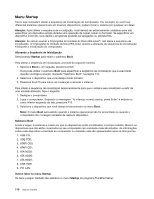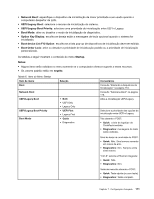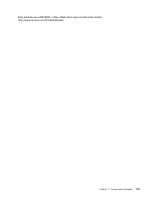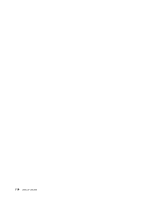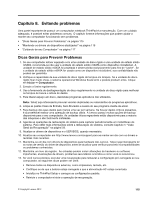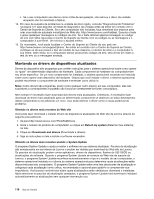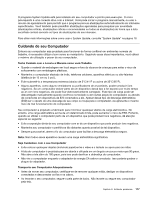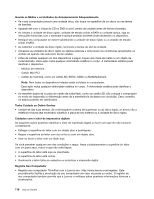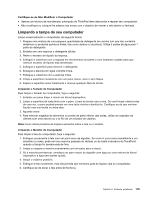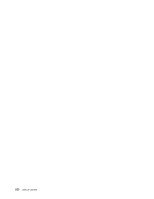Lenovo ThinkPad Edge E530 (Brazilian Portuguese) User Guide - Page 133
Capítulo 8. Evitando problemas, Dicas Gerais para Prevenir Problemas
 |
View all Lenovo ThinkPad Edge E530 manuals
Add to My Manuals
Save this manual to your list of manuals |
Page 133 highlights
Capítulo 8. Evitando problemas Uma parte importante de possuir um computador notebook ThinkPad é a manutenção. Com um cuidado adequado, é possível evitar problemas comuns. O capítulo fornece informações que podem ajudar a manter seu computador funcionando sem problemas. • "Dicas Gerais para Prevenir Problemas" na página 115 • "Mantendo os drivers de dispositivos atualizados" na página 116 • "Cuidando de seu Computador" na página 117 Dicas Gerais para Prevenir Problemas 1. Se seu computador estiver equipado com uma unidade de disco rígido e uma unidade de estado sólido mSATA, recomenda-se não usar a unidade de estado sólido mSATA como dispositivo inicializável. A unidade de estado sólido mSATA foi projetada e desenvolvida exclusivamente para fins de "cache". Se a unidade de estado sólido mSATA for usada como um dispositivo inicializável, sua confiabilidade não poderá ser garantida. 2. Verifique a capacidade da sua unidade de disco rígido de tempos em tempos. Se a unidade de disco rígido ficar muito cheia, o sistema operacional Windows ficará lento e poderá produzir erros. Clique em Iniciar ➙ Computador. 3. Esvazie a lixeira regularmente. 4. Use a ferramenta de desfragmentação de disco regularmente na unidade de disco rígido para melhorar os tempos de busca e leitura de dados. 5. Para liberar espaço em disco, desinstale programas aplicativos não utilizados. Nota: Talvez seja interessante procurar versões duplicadas ou redundantes de programas aplicativos. 6. Limpe as pastas Caixa de Entrada, Itens Enviados e Lixeira do seu programa cliente de email. 7. Faça backup dos seus dados pelo menos uma vez por semana. Se houver dados críticos presentes, é aconselhável realizar uma operação de backup diária. A Lenovo possui muitas opções de backup disponíveis para o seu computador. As unidades óticas regraváveis estão disponíveis para a maioria das máquinas e são facilmente instaladas. 8. Agende as operações de restauração do sistema para capturar periodicamente um instantâneo do sistema. Para obter mais informações sobre a restauração do sistema, consulte Capítulo 5 "Visão Geral da Recuperação" na página 59. 9. Atualize os drivers de dispositivos e o UEFI BIOS, quando necessário. 10. Atualize seu computador em http://www.lenovo.com/support para se manter em dia com os drivers e revisões mais recentes. 11. Mantenha-se em dia com drivers de dispositivos para hardware não-Lenovo. Talvez seja interessante ler as notas de versão do driver de dispositivo antes de atualizar para verificar possíveis incompatibilidades ou problemas conhecidos. 12. Mantenha um livro de registro. As entradas podem incluir alterações de hardware ou software importantes, atualizações de drivers, problemas secundários ocorridos e como você os solucionou. 13. Se você nunca precisou executar uma recuperação para restaurar a configuração pré-carregada ao seu computador, as seguintes dicas podem ser úteis: • Remova todos os dispositivos externos, como impressora, teclado, etc. • Certifique-se de que a bateria esteja carregada e que a alimentação AC esteja conectada. • Inicialize no ThinkPad Setup e carregue as configurações padrão. • Reinicie o computador e inicie a operação de recuperação. © Copyright Lenovo 2012 115